-
Be My Valentine
Tutoriel de " DeniseD " Son site " ICI " mais fermé.
Pour que tout son talentueux travail ne soit pas perdu à jamais.
Si vous reproduisez ce tutoriel Merci de ne pas oublier de mentionner
que ce tutoriel est la propriété de DeniseD Traduit par Marie CréaGraph.
Matériaux
Réalisé avec PSP X6 mais peut être fait avec d'autres verions.
Clic sur l'oiseau pour télécharger le matériel :
Préparation
Ouvrez les tubes, dupliquer et fermer l'original.
Filtre utilisés :
Filters Unlimited 2.0
FM Tile Tools
Placez la Pattern dans le dossier de votre PSP
Placez les Brush dans le dossier de votre PSP
Enregistrez le pinceau dans le dossier de votre PSP
N'oubliez pas d'enregistrer votre travail fréquement.
Le matériel utilisé dans le tutoriel provient de " DeniseD "
Définissez votre couleur de premier plan sur : # c01616
Définissez votre couleur d'arrière plan sur : # 820f0f
1
Fichier / Nouveau / Transparent 600 X 450 pixels comme suit :
2
Remplissez avec votre couleur d'arrière plan
Effets / Plugins / Filtres Unlimited 2.0 /
Générateurs de motifs / Audio avec ces paramètres suivants :
3
Ouvrir " lizztish_two-roses-n-heart "
Edition / Copier et Coller comme nouveau calque.
Image / redimensionner à 65% comme suit :
4
Placez l'image dans le coin inferieur droit ( voir image final ).
Changer le mode de fusion en luminance.
Changer l'opacité à 75 %.
Ouvrir " one_tear_too_many.png
Edition / Copier et Coller comme nouveau calque.
Image miroir.
Placez dans le coin supérieur gauche ( voir image final ).
Changer l'opacité à 75%.
5
Calques / Nouveau calque raster.
Ouvrir / "Brush aravenBrush!Poem!Lostkiss "
avec ces paramètres :
6
Changez la couleur d'arrière plan en "Pattern Angra 14
comme suit :
7
Appliquez deux fois dans le coin supérieur droit
Voir image final.
où
utilisez l'image fourni et / Copier et Coller comme nouveau calque.
Effets / Effets 3D Ombre portée comme suit :
8
Calques / Nouveau calque raster.
Ouvrir / " Brush / KK-swirl-13-2005 " comme suit :
9
Appliquez deux fois dans le coin inférieur gauche
( voir image final )
où
si vous utilisez l'image fournie :
Edition / Copier et Coller comme un nouveau calque.
Réglage / Netteté / netteté.
Effets / Effets 3D / Ombre portée.
10
Image / Ajouter des bordures : 3 pixels Blanc.
Sélectionnez avec la baguette magique comme suit :
11
Remplissez avec l'effet motif
Effets / 3D / Biseau intérieur comme suit :
12
Effets / Effets 3D / Ombre portée.
Répétez l'ombre portée avec " - 2 " vertical et horizontal.
Sélection / Ne rien Sélectionner.
13
Modifiez la couleur d'arrière plan en Dégradé comme suit :
14
Image / Ajouter des bordures " 30 pixels Blanc ".
Sélectionnez avec la baguette magique.
Remplissez avec le dégradé .
Effets / Plugins / Filtres illimités / Textures de papier / toile grossière
comme suit :
15
Sélections / Ne rien sélectionner.
16
Image / Ajouter des bordures / " 3 pixels Blanc.
Sélectionnez avec la baguette magique.
Remplissez avec le motif.
Effets / Effets 3D / Biseau intérieur
Effets / Effets 3D / Ombre portée.
Répéter l'ombre portée avec " - 2 vertical et horizontal."
Sélection / Ne rien sélectionner.
17
Convertir l'arrière plan en calque.
Calques / Nouveau calque raster.
Calques / Organiser / déplacer vers le bas.
Taille du support / du canevas comme suit :
18
Remplissez avec le dégradé.
Effets/ Plugins / Filtres Unlimited 2.0 /
Générateur de motifs / Audio Waves
Effets / Plugins / Filtres Unlimited 2.0 /
Textures de papier / Grossier.
Effets / Plugins / FM Tile tool / Blend Embos par défaut.
Sélection / Ne rien Sélectionner.
Image / Ajouter de bordures / " 3 pixels Blanc."
Sélectionner avec la baguette magique.
Remplissez avec le motif.
Effets / Effets 3D / Biseau intérieur.
Effets / Effets 3D / Ombre portée.
Répéter l'ombre portée avec " - 2 Vertical et horizontal ".
Sélections / Ne rien Sélectionner.
19
Ouvrez les cœurs et les roses de Denise2.
Edition / Copier et Coller comme nouveau calque.
Image / Redimensionner à 70%
Réglage / Netteté / Netteté davantage.
Placez dans le coin supérieur droit
( voir image final )
Effets / Effets 3D / Ombre portée comme suit :
20
Convertir le calque d'arrière plan.
Taille du support / toile 800 pixels X 665 pixels.
Ouvrir " D.D. Cadre de la Saint-Valentin.
Edition / Copier et Coller comme nouveau calque.
Calques / Organiser / Déplacer vers le bas.
Calques / Nouveau calque raster.
Ajoutez votre filigrane.
Calques / Fusionner tout.
Réglage / Netteté / Netteté.
Image / Redimensionner à 700 pixels de largeur
( la hauteur s'ajustera d'elle même ).
Voilà c'est fini !
J'espère que vous avez aimé faire ce Tutoriel et que vous l'avez apprécié autant que moi.
Si vous souhaitez m'envoyer votre travail avec le résultat de cette création,
je me ferais un plaisir de la mettre à la suite de ce Tutoriel.
Contact
Un clic sur la petite image ci-dessous, copier l'adresse e-mail,
ouvrir votre messagerie, envoyer un message,
un clic droit coller l'adresse.
Tutoriel traduit par Marie CréaGraph Février 2021 - Tutoriel original " DeniseD "
-
Commentaires
















































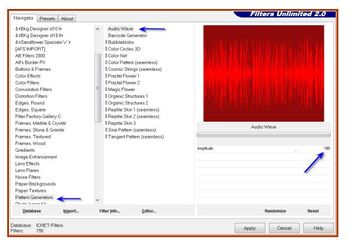
















Bonjour Marie,
Joli tuto et jolie création
bonne journée bisous